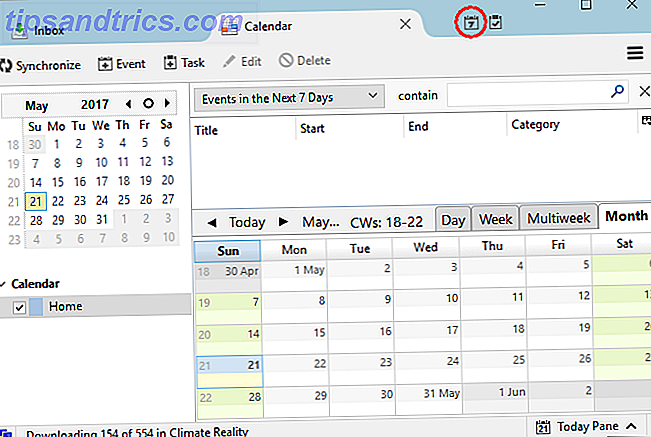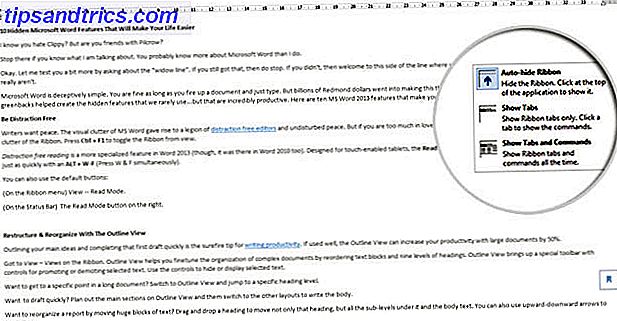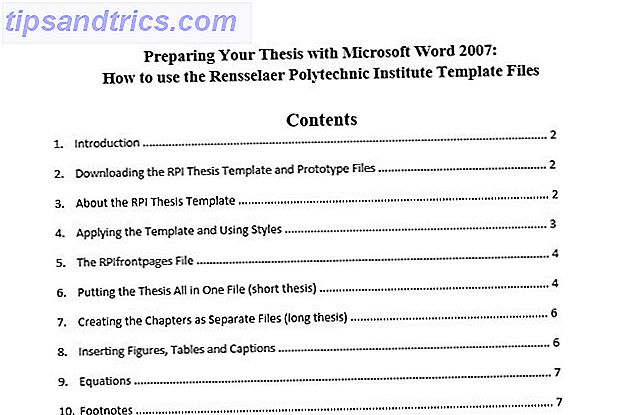Λειτουργία των Windows XP Πώς να εκτελέσετε τα Windows 7 σε κατάσταση λειτουργίας XP και όταν το χρειάζεστε Πώς να εκτελέσετε τα Windows 7 σε κατάσταση λειτουργίας XP και όταν χρειάζεστε αυτό το Read More είναι περιορισμένο σε επαγγελματικές εκδόσεις των Windows 7. Η Microsoft δεν την υποστηρίζει επίσημα στα Windows 8, αλλά υπάρχει ένας τρόπος για να λειτουργήσει το Windows XP Mode στο τελευταίο λειτουργικό σύστημα της Microsoft ούτως ή άλλως. Δεν θα χρειαστείτε δίσκο Windows XP ή κλειδί άδειας χρήσης - απλώς έναν υπολογιστή με Windows 8.
Κάντε λήψη της λειτουργίας Windows XP
Πρώτον, θα πρέπει να κάνετε λήψη του αρχείου εγκατάστασης του Windows XP Mode από τη Microsoft. Για να κάνετε λήψη του αρχείου, θα πρέπει να επικυρώσετε την έκδοση των Windows. Η Microsoft δεν θα σας επιτρέψει να πραγματοποιήσετε λήψη αυτού του αρχείου εάν χρησιμοποιείτε μια πειρατική έκδοση ή μια έκδοση των Windows 8 με άδεια χρήσης.
Επιλέξτε να κάνετε λήψη του αρχείου WindowsXPMode_en-us.exe όταν σας ζητηθεί. Μην τρέχετε πραγματικά αυτό το πρόγραμμα εγκατάστασης όταν το κατεβάσετε - απλά κατεβάστε το.
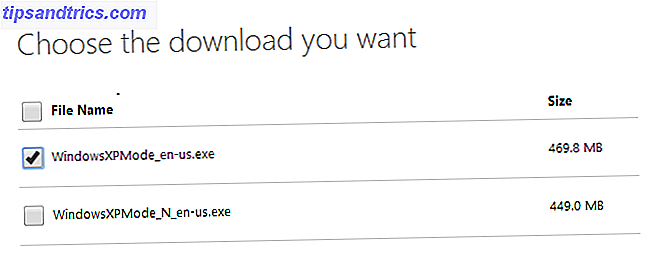
Εξαγάγετε την εικόνα των Windows XP
Θα πρέπει να εξαγάγετε αρχεία από το πρόγραμμα εγκατάστασης των Windows XP Mode. Για αυτή τη δουλειά, συνιστούμε τον αρχειοφύλακα αρχείων 7-Zip. Είναι δωρεάν και λειτουργεί καλά. Μόλις ληφθεί το αρχείο .exe, κάντε δεξί κλικ στο File Explorer, τοποθετήστε το δείκτη 7-Zip και επιλέξτε Άνοιγμα αρχείου.

Κάντε διπλό κλικ στο φάκελο πηγών μέσα στο αρχείο και εντοπίστε το αρχείο xpm. Σύρετε και αποθέστε το αρχείο xpm από το αρχείο σε ένα φάκελο στον υπολογιστή σας για να το εξαγάγετε.

Ανοίξτε το ίδιο το εξερχόμενο αρχείο xpm με 7-Zip.

Εντοπίστε το αρχείο VirtualXPVHD στο εσωτερικό του αρχείου και εξάγετε τον με τον ίδιο τρόπο σε ένα φάκελο στον υπολογιστή σας.

Αυτό είναι ένα αρχείο VHD ή εικονικού σκληρού δίσκου, οπότε θα πρέπει να του δώσουμε την σωστή επέκταση αρχείου. Μετονομάστε το αρχείο και προσθέστε την επέκταση αρχείου .vhd.

Τώρα μπορείτε να διαγράψετε τα αρχεία WindowsXPMode_en-us.exe και xpm για να ελευθερώσετε χώρο.
Εκκινήστε τη λειτουργία των Windows XP
Τώρα έχουμε ένα αρχείο .VHD που μπορούμε να εκκινήσουμε σε ένα πρόγραμμα εικονικής μηχανής Τι είναι μια εικονική μηχανή; Τι είναι μια εικονική μηχανή; Οι εικονικές μηχανές σάς επιτρέπουν να εκτελείτε άλλα λειτουργικά συστήματα στο τρέχον λειτουργικό σας σύστημα, αλλά γιατί αυτό έχει σημασία; Ποια είναι τα πλεονεκτήματα και τα μειονεκτήματα; Διαβάστε περισσότερα . Θα χρησιμοποιήσουμε το VirtualBox για αυτό γιατί είναι δωρεάν και τρέχει σε όλες τις εκδόσεις των Windows 8. Μπορείτε να δοκιμάσετε την εκκίνηση αυτού του αρχείου στον διαχειριστή εικονικών μηχανών Hyper-V των Windows 8, αλλά αυτό το βοηθητικό πρόγραμμα είναι διαθέσιμο μόνο στα Windows 8 Professional, έτσι οι περισσότεροι άνθρωποι κέρδισαν δεν θα μπορέσει να το χρησιμοποιήσει.
Κατεβάστε και εγκαταστήστε το VirtualBox, αν δεν έχετε ήδη. Στη συνέχεια, κάντε κλικ στο κουμπί Νέο για να δημιουργήσετε ένα νέο εικονικό μηχάνημα. Πραγματοποιήστε τη διαδικασία εγκατάστασης, επιλέγοντας Windows XP (32-bit) ως έκδοση του λειτουργικού συστήματος.

Επιλέξτε όσο το δυνατόν περισσότερη μνήμη - το VirtualBox συνιστά 192 MB, αλλά το φυσικό σας υλικό πιθανότατα έχει μερικά gigabytes για να περιηγηθείτε. Ίσως χρειαστεί να διαθέσετε περισσότερη μνήμη εάν εκτελείτε απαιτητικές εφαρμογές στη λειτουργία Windows XP.

Στην οθόνη του σκληρού δίσκου, επιλέξτε Χρήση υπάρχοντος αρχείου εικονικής μονάδας σκληρού δίσκου και μεταβείτε στο αρχείο VirtualXPVHD.vhd.

Τώρα μπορείτε να εκκινήσετε το λειτουργικό σύστημα Windows XP κάνοντας κλικ στο κουμπί Έναρξη στο VirtualBox. Θα χρειαστεί να εισαγάγετε μερικές λεπτομέρειες για να ολοκληρώσετε τη ρύθμιση, αλλά δεν θα χρειαστεί να περάσετε ολόκληρη τη διαδικασία εγκατάστασης ή να εισαγάγετε ένα κλειδί προϊόντος. Από εδώ, η διαδικασία είναι περίπου η ίδια όπως εάν είχατε εγκαταστήσει τα Windows XP μέσα σε μια εικονική μηχανή από ένα δίσκο των Windows XP. Εγκαταστήστε το παλιό λογισμικό που απαιτεί τα Windows XP Πώς να εκτελέσετε παλιά παιχνίδια και λογισμικό στα Windows 8 Πώς να εκτελέσετε παλιά παιχνίδια και λογισμικό στα Windows 8 Ένα από τα μεγάλα πλεονεκτήματα και τις αδυναμίες της Microsoft είναι η επικέντρωσή τους στην συμβατότητα προς τα πίσω. Οι περισσότερες εφαρμογές των Windows θα λειτουργούν καλά στα Windows 8. Αυτό ισχύει ιδιαίτερα εάν εργάζονταν στα Windows 7, ... Διαβάστε περισσότερα μέσα στην εικονική μηχανή.

Η λειτουργία Windows XP είναι αξιοσημείωτη επειδή σας επιτρέπει να εκτελείτε εφαρμογές των Windows XP στην ίδια επιφάνεια εργασίας με το σύστημα Windows 8, ενώ το VirtualBox θα περιορίζει από προεπιλογή ολόκληρο το σύστημα των Windows XP και τις εφαρμογές του σε ένα παράθυρο. Για να εκτελέσετε τις εφαρμογές των Windows XP σε μια επιφάνεια εργασίας, μπορείτε να χρησιμοποιήσετε την ομαλή λειτουργία του VirtualBox: Seamless Mode του VirtualBox: Συνδυάστε δύο λειτουργικά συστήματα σε μία επιφάνεια εργασίας του VirtualBox: Συνδυάστε δύο λειτουργικά συστήματα σε ένα γραφείο Διαβάστε περισσότερα. Πρώτον, θα πρέπει να επιλέξετε το στοιχείο Συσκευές> Εισαγωγή προσθηκών επισκεπτών CD και να εγκαταστήσετε τα προγράμματα οδήγησης προσθηκών και βοηθητικά προγράμματα λογισμικού VirtualBox στο εσωτερικό των Windows XP. Στη συνέχεια, μπορείτε να κάνετε κλικ στην επιλογή Προβολή> Μετάβαση στη λειτουργία Ομοιομορφία για να εμφανιστούν οι εφαρμογές των Windows XP στην επιφάνεια εργασίας των Windows 8.
Θυμηθείτε ότι η Microsoft τερματίζει την υποστήριξη για τα Windows XP στις 8 Απριλίου 2014 5 λόγοι για τους οποίους αγαπάτε τα Windows XP και τι θυσιάζετε 5 λόγοι για τους οποίους αγαπάτε τα Windows XP και τι θυσιάζετε Το 30% περίπου των υπολογιστών εξακολουθούν να εκτελούν τα Windows XP. Ήταν ένα σταθερό και αξιόπιστο σύστημα εδώ και χρόνια, αλλά όλα τα καλά πράγματα τελειώνουν. Σχεδόν δεν υπάρχουν καλοί λόγοι για να συνεχίσετε να χρησιμοποιείτε τα Windows XP ... Διαβάστε περισσότερα. Δεν υποστηρίζουν τη λειτουργία των Windows XP μετά από αυτό το λόγο - γι 'αυτό το λόγο το Windows XP Mode δεν αποτελεί επίσημα μέρος των Windows 8. Βεβαιωθείτε ότι έχετε εξασφαλίσει τα συστήματα των Windows XP 4 τρόποι να αλεξίσουμε τα Windows XP Forever 4 τρόποι να αλεξίσουμε τα Windows XP Forever Windows Το XP προγραμματίζεται να εξοντωθεί για το καλό από τη Microsoft τον Απρίλιο του 2014. Είναι το τελευταίο στάδιο μιας πολυετούς προσπάθειας να σκοτωθεί το λειτουργικό σύστημα. Τα Windows XP είναι ένα από τα ... Διαβάστε περισσότερα, ακόμη και αυτά που εκτελούνται σε εικονικές μηχανές.